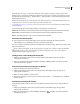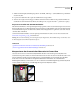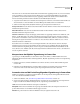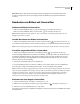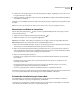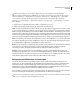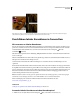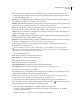Operation Manual
110
VERWENDEN VON PHOTOSHOP CS4
Camera Raw
Beim Schieben des Reglers „Luminanz“ nach rechts verringert sich das Graustufenrauschen (oben rechts). Durch Schieben des Reglers
„Rauschreduzierung (Farbe)“ nach rechts mindern Sie das Chromarauschen (unten rechts).
Durchführen lokaler Korrekturen in Camera Raw
Wissenswertes zu lokalen Korrekturen
Über die Steuerelemente auf den Bildkorrekturregisterkarten von Camera Raw können Sie Farbe und Farbton eines
ganzen Fotos beeinflussen. Um nur einen bestimmten Bereich eines Fotos anzupassen, ähnlich wie beim Abwedeln
und Nachbelichten herkömmlicher Fotos, können Sie in Camera Raw den Korrekturpinsel und den
Verlaufsfilter verwenden.
Mit dem Korrekturpinsel können Sie Belichtung, Helligkeit, Klarheit und andere Tonwertkorrekturen auf Bereiche
des Fotos auftragen.
Mit dem Verlaufsfilter können Sie Korrekturen des gleichen Typs stufenweise auf einen Bereich innerhalb eines Fotos
auftragen. Diese Bereiche können beliebig breit sein.
Sie können beide Arten lokaler Korrektur auf beliebige Fotos anwenden und diese nach Bedarf anpassen und
optimieren.
Beim Arbeiten mit lokalen Farbkorrekturen in Camera Raw müssen Sie unter Umständen ein wenig experimentieren.
Es empfiehlt sich, zunächst ein Werkzeug auszuwählen und dessen Optionen einzustellen und dann die Korrektur auf
das Foto anzuwenden. Sie können diese Korrektur dann bearbeiten oder eine neue Korrektur anwenden. Ebenso wie
alle anderen Korrekturen in Camera Raw können auch lokale Farbkorrekturen rückgängig gemacht werden. Sie
werden niemals permanent auf das Foto angewendet.
Hinweis: Lokale Korrekturen werden genau wie globale Korrekturen für ein Bild gespeichert: je nach den festgelegten
Camera Raw-Voreinstellungen entweder in einer XMP-Filialdatei oder in der Kameradatenbank.
Einen Videolehrgang zum Vornehmen lokaler Korrekturen in Camera Raw finden Sie unter
www.adobe.com/go/lrvid4008_ps_de.
Siehe auch
„Festlegen des Speicherorts für Camera Raw-Einstellungen“ auf Seite 115
Anwenden lokaler Korrekturen mit dem Korrekturpinsel
1 Wählen Sie aus der Symbolleiste den Korrekturpinsel aus (oder drücken Sie die Taste „K“).